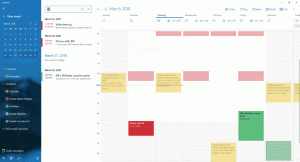Crear acceso directo Quitar hardware de forma segura en Windows 10
Si tiene varios dispositivos extraíbles conectados a su PC, puede resultar útil crear un acceso directo especial al cuadro de diálogo Quitar hardware con seguridad. Mostrará una interfaz de usuario útil para administrar dispositivos conectados rápidamente. Veamos cómo se puede hacer.
Quitar hardware de forma segura no es una característica nueva de Windows 10. Está disponible en muchas versiones anteriores de Windows. Este cuadro de diálogo permite al usuario apagar rápidamente y expulsar un dispositivo de almacenamiento de forma segura para evitar la pérdida de datos (consulte el siguiente artículo sobre escribir caché en Windows).
Para crear el acceso directo Quitar hardware de forma segura en Windows 10, Haz lo siguiente.
Haga clic derecho en el espacio vacío en su escritorio. Seleccione Nuevo - Acceso directo en el menú contextual (vea la captura de pantalla).

En el cuadro de destino del acceso directo, escriba o copie y pegue lo siguiente:
rundll32.exe shell32.dll, Control_RunDLL hotplug.dll
Propina: Vea la lista de los comandos Rundll32 disponibles en Windows 10.

Utilice la línea "Quitar hardware con seguridad" sin comillas como nombre del acceso directo. De hecho, puedes usar el nombre que quieras. Haga clic en el botón Finalizar cuando haya terminado.
Ahora, haga clic derecho en el acceso directo que creó y seleccione Propiedades.

En la pestaña Acceso directo, puede especificar un nuevo icono si lo desea. Puede utilizar el icono del archivo c: \ windows \ system32 \ hotplug.dll.

Haga clic en Aceptar para aplicar el icono, luego haga clic en Aceptar para cerrar la ventana de diálogo de propiedades de acceso directo.
Ahora, puede mover este acceso directo a cualquier ubicación conveniente, fíjelo a la barra de tareas o al Inicio,agregar a todas las aplicaciones o agregar a Inicio rápido (ver como habilitar Inicio rápido). Tú también puedes asignar una tecla de acceso rápido global a tu atajo.